Cách nâng cấp lên Windows 11 mà không cần phải đợi
Bạn không muốn chờ đợi? Bạn không cần phải làm thế - bạn có thể, chỉ với một chút nỗ lực, tải xuống và cài đặt phiên bản Windows mới ngay bây giờ.

Ảnh: Tom Warren / The Verge
Windows 11 hiện đã có sẵn và sẽ được tung ra cho hàng triệu PC trên toàn thế giới. Tuy nhiên, như với bất kỳ đợt giới thiệu hệ điều hành mới nào, điều đó sẽ không diễn ra trong một sớm một chiều và nhiều người dùng Windows sẽ đợi một lúc cho đến khi thông báo nâng cấp kỳ diệu đó xuất hiện
Tuy nhiên, hãy nhớ rằng không giống như các phiên bản Windows trước, bạn có thể không được mời cài đặt Windows 11 nếu máy của bạn không được coi là đạt tiêu chuẩn. Điều đó không có nghĩa là bạn không thể cài đặt hệ điều hành mới - Microsoft đã nói rằng nếu bạn có một máy cũ hơn, bạn sẽ có thể truy cập Windows 11, nhưng bạn sẽ phải tải xuống tệp ISO của Windows 11 và cài đặt Hệ điều hành thủ công. (Tuy nhiên, bạn có thể không nhận được các bản cập nhật tự động - bạn có thể phải cài đặt ISO mới mỗi lần.)
Hiện bản cập nhật đang được tung ra, bạn có thể kiểm tra xem bản cập nhật đã đến máy của mình chưa bằng cách đi tới “Settings”> “Windows Update”. Nếu bạn chưa nhận được bản nâng cấp và bạn muốn xem liệu máy của mình có đủ tốt cho Windows 11 hay không, bạn có thể tải xuống Ứng dụng PC Health của Microsoft (nhấp vào đây), ứng dụng này sẽ cho bạn biết liệu máy của bạn có đủ điều kiện hay không.
Đây là cách cài đặt Windows 11:
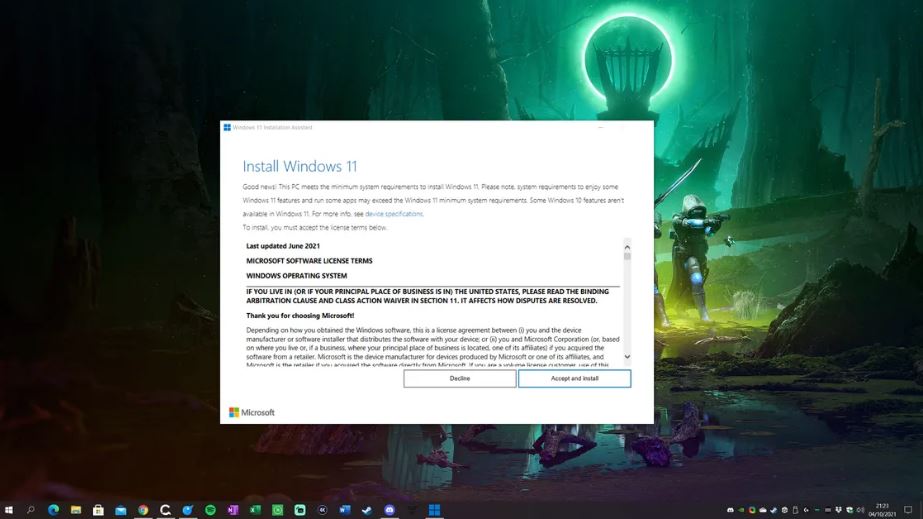
Hỗ trợ cài đặt sẽ giúp bạn dễ dàng cài đặt Windows 11.
- Truy cập trang tải xuống phần mềm Windows 11.
- Nếu bạn muốn làm điều đó một cách dễ dàng, hãy sử dụng Trợ lý cài đặt Windows 11; chỉ cần nhấp vào “Tải xuống ngay bây giờ” và làm theo hướng dẫn.
- Bạn cũng có thể tạo USB hoặc DVD có khả năng khởi động bằng cách chọn “Tạo phương tiện cài đặt Windows 11”.
- Và cuối cùng, bạn có thể tải xuống hình ảnh đĩa (ISO) cho phương tiện có thể khởi động hoặc cài đặt máy ảo.
Làm theo các hướng dẫn và bạn sẽ có thể cài đặt Windows 11 ngay lập tức.
Chúc các bạn thành công!
Kernel VN - Theo Theverge